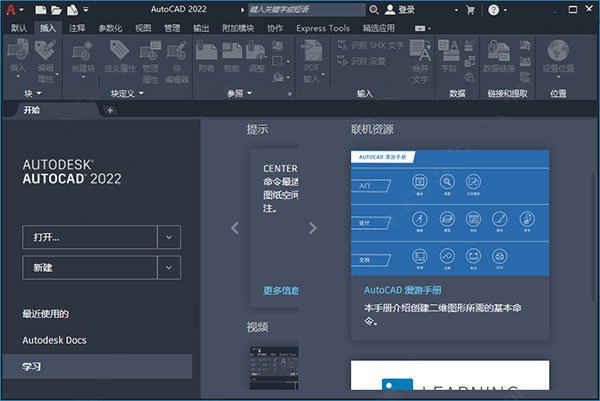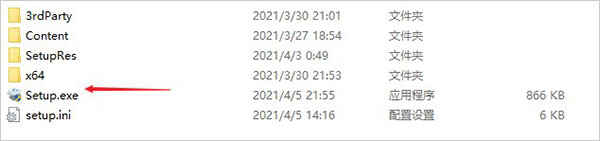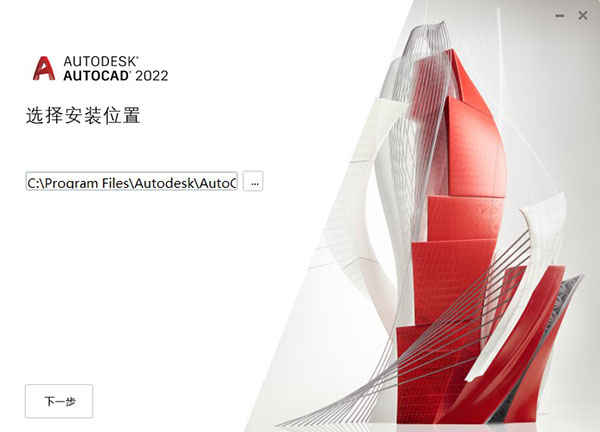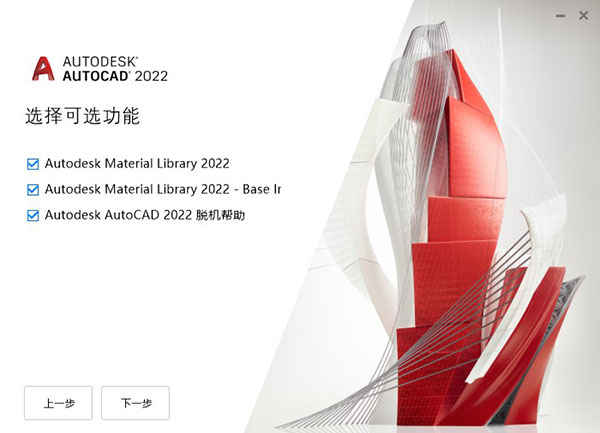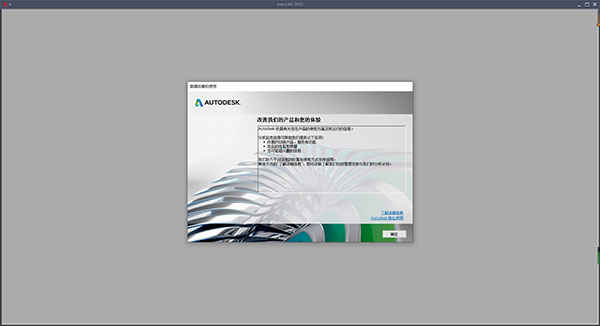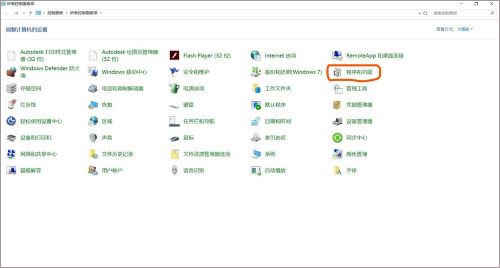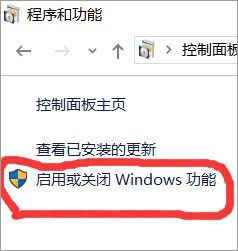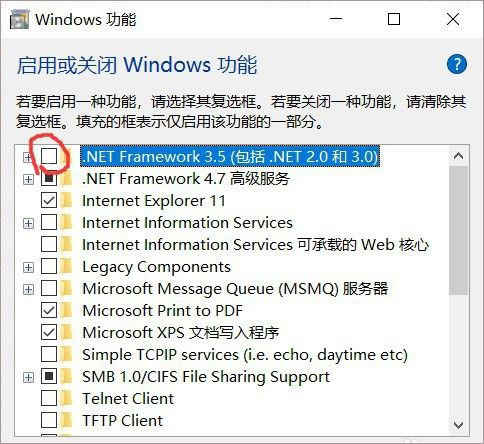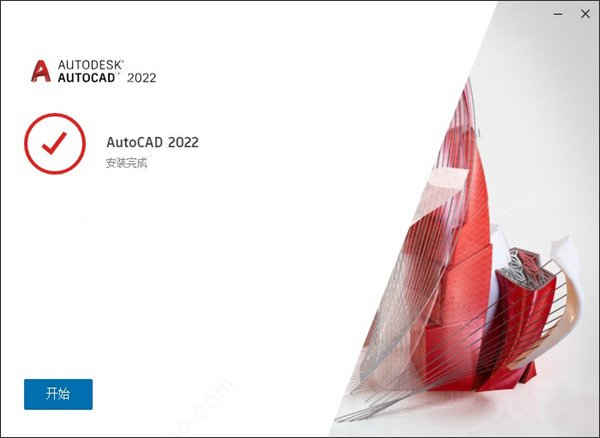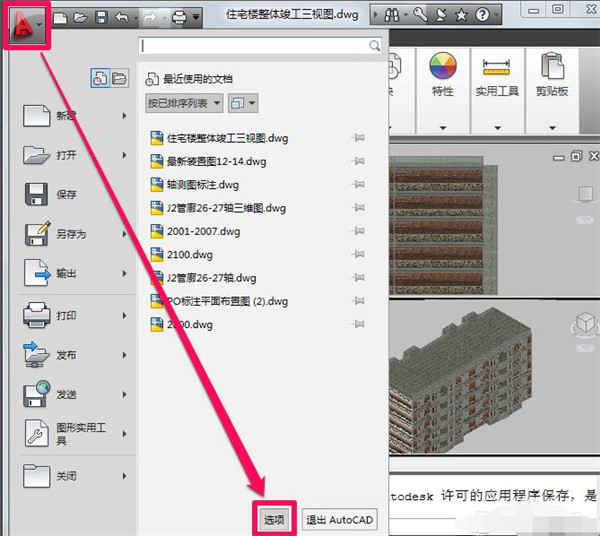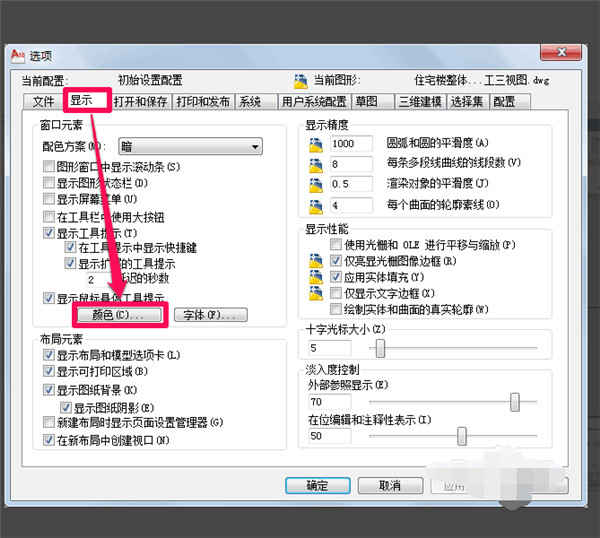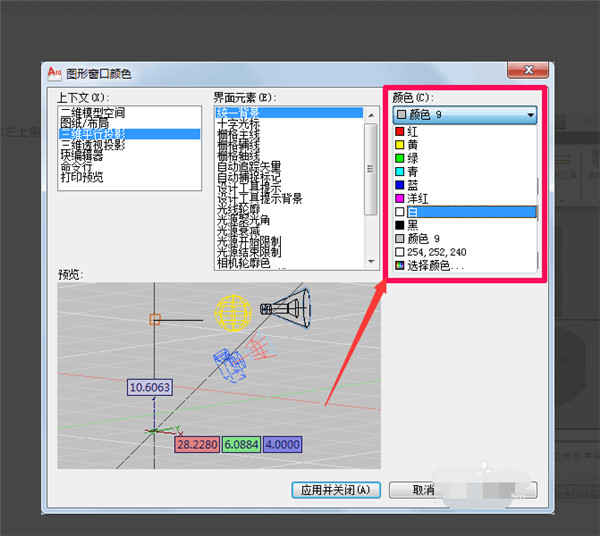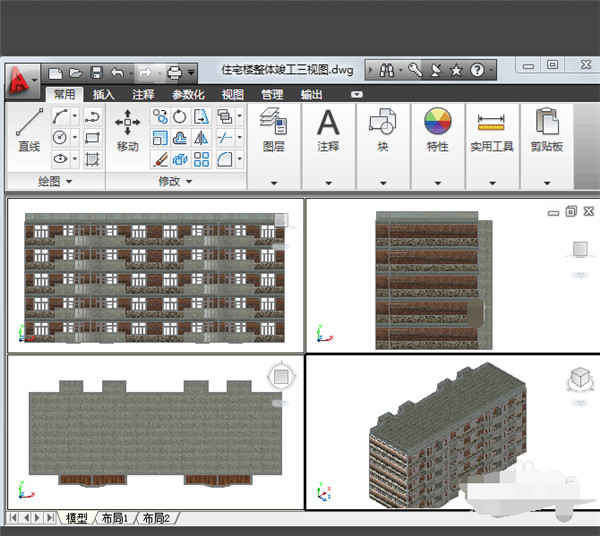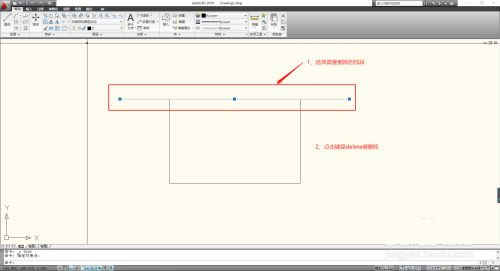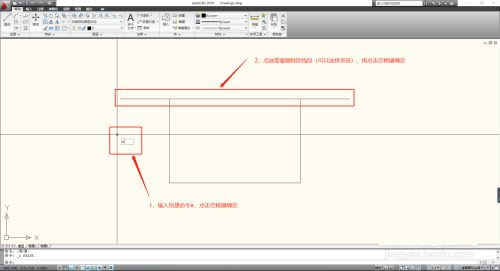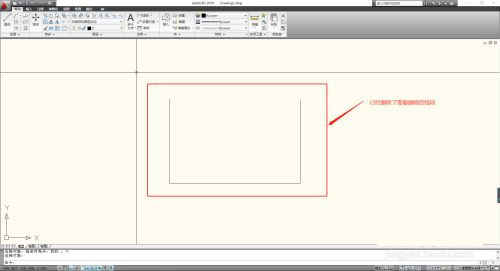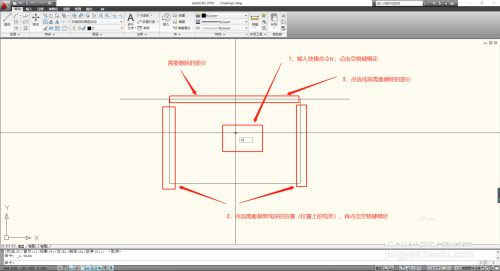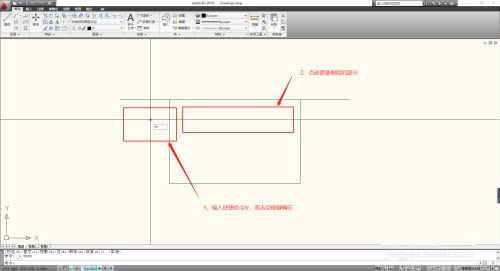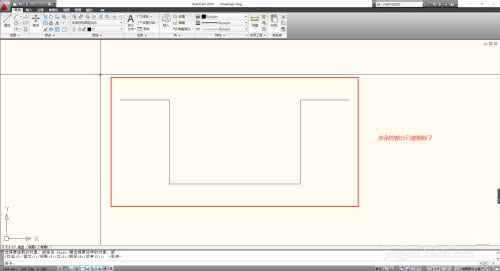详细介绍
提起Autodesk,想必大家并不陌生。这是一款功能强大的自动计算机辅助设计软件,得益于软件强大的可视化优势,用户可以用它来完成任何设计,包括二维绘图、详细绘制、设计文档和基本三维设计,能够应用于机械设计、工业制图、工程制图、土木建筑等多个行业领域,可很好地帮助用户全方位的节省工作流程,提高工作效率,因此现在也就完美的成为了国际上广为流行的绘图工具。但由于软件价格昂贵,界面也是英文,为用户带来了极大的不便。为此小编带来的是autocad免费中文版破解版,也俗称autocad破解版,该版本基于autocad2022的免费破解修改,精简了繁琐的安装破解教程,软件内置激活文件,用户只需下载后即可无限制使用所有功能。甚至版本兼容性极强,可完美适配于win10/win7系统,极大的为用户提供了便利,小编亲测有效。另外,autocad推出了许多系列版本,每个版本都独具优势,例如:友好的交互菜单以及各种命令指令,简单易操作的功能面板,简洁美观的操作界面等等强大功能,过于的内容小编就不一一赘述,等待着大家的免费体验,感兴趣的小伙伴快来下载吧。
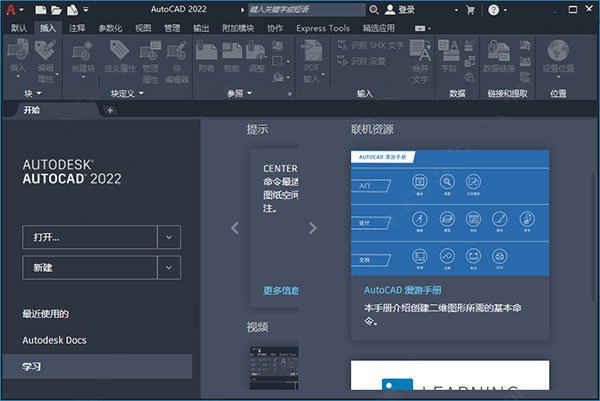
软件优势
1、在任何设备上使用
几乎可以在任何设备(桌面、各种设备)上使用查看、编辑和创建图形
2、相关存储连接
利用 Autodesk 相关存储服务提供商的服务,可在该软件中访问任何 DWG 文件
3、TrustedDWG 技术
当文件最后一次保存并非由 Autodesk 软件完成时,TrustedDWG技术会提醒您可能存在不兼容情况
4、安全加载
指定在软件中运行可执行文件的安全限制来帮助保护免受恶意可执行代码攻击
autocad破解版安装教程:
1、在本站下载解压,得到autocad免费中文版破解版软件包,该版本已内置破解,无需再进行激活;
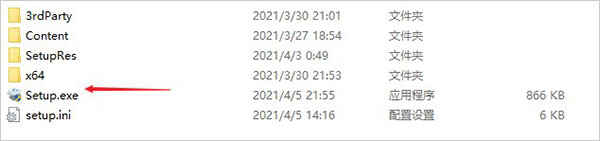
2、双击“Setup.exe”,并默认安装目录【C:\Program Files\Autodesk\AutoCAD 2022】;
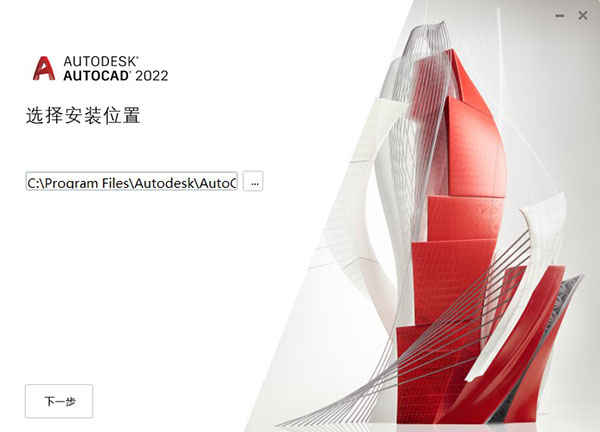
3、
首次安装会出现错误,这个不用担心,关闭重现双击.exe就可以了,如下图所示,选择可选功能,点击下一步;
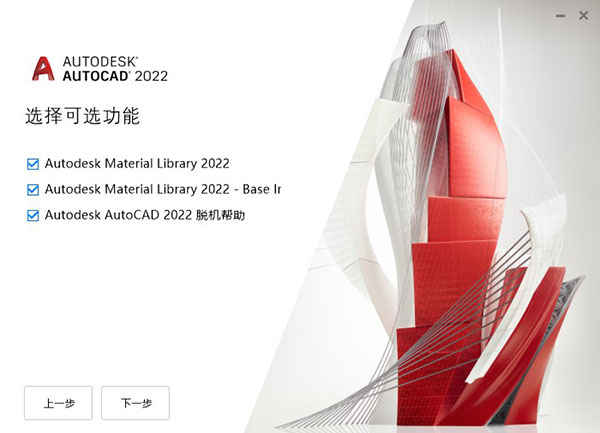
4、稍微等待一下安装过程,首次运行需要准备安装环境,配置必需组件;

5、安装完成后,点击退出;

6、之后打开软件,即可看到软件成功激活,已经解锁所有功能;
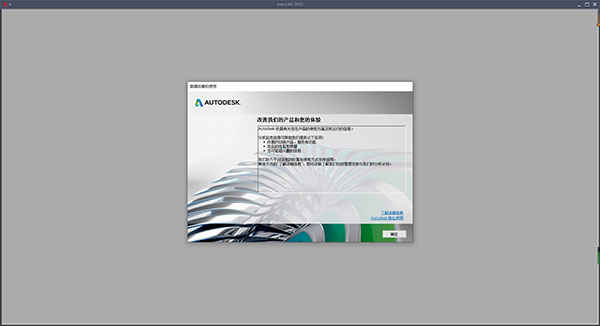
7、至此,以上就是autocad免费中文版破解版所有安装教程,小编亲测有效,希望对你有帮助。
特别提示:
若cad2022破解版安装失败,解决办法:
打开控制面板,点击程序和功能;
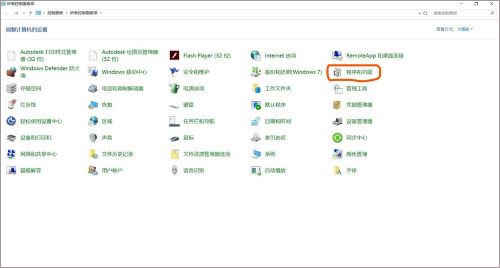
再点击界面左上方的启用或关闭Windows功能;
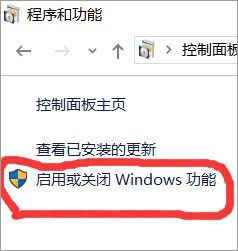
点击第一个如图所示的小框,将其勾选,然后点确定等待进度条完成;
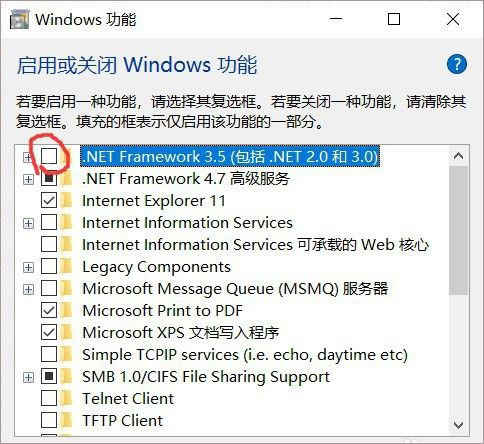
最后再打开cad安装程序安装产品即可成功安装。
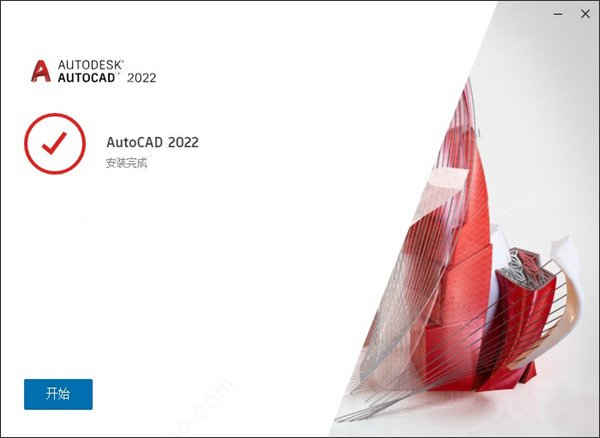
autocad怎么把背景变成白色
1、打开cad,点击cad左上角的图标,然后找到并点击“选择”选项;
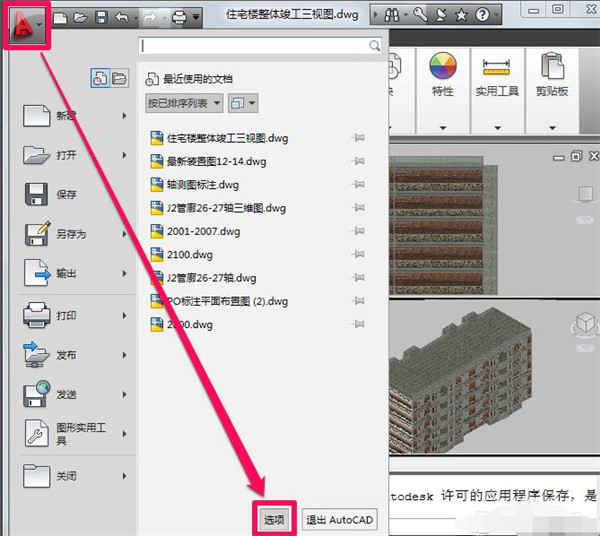
2、在“选项”窗口中找到并且选择“显示”,然后点击颜色;
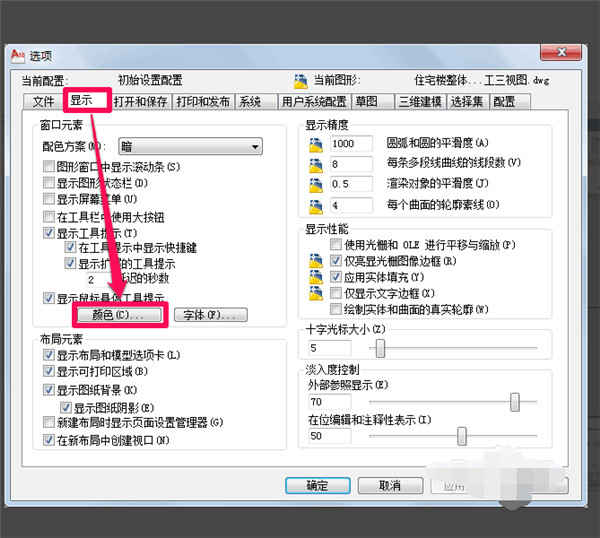
3、在颜色中选择需要的背景颜色,这里有很多种颜色,找到并点击白色,就可以把cad背景变成白色了。
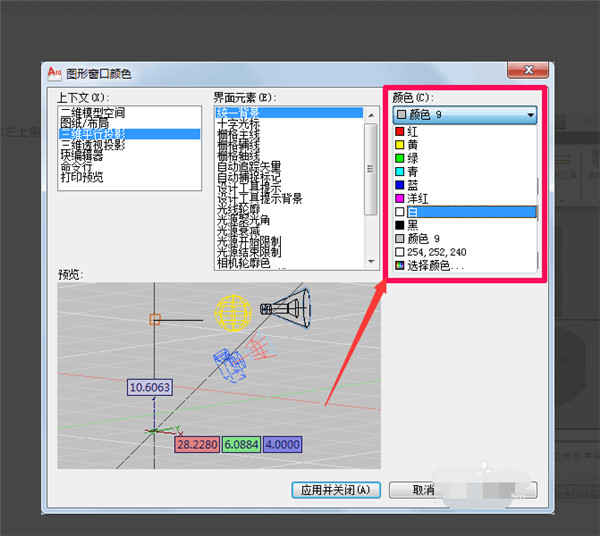
4、最后你就可以看到是白色背景了。
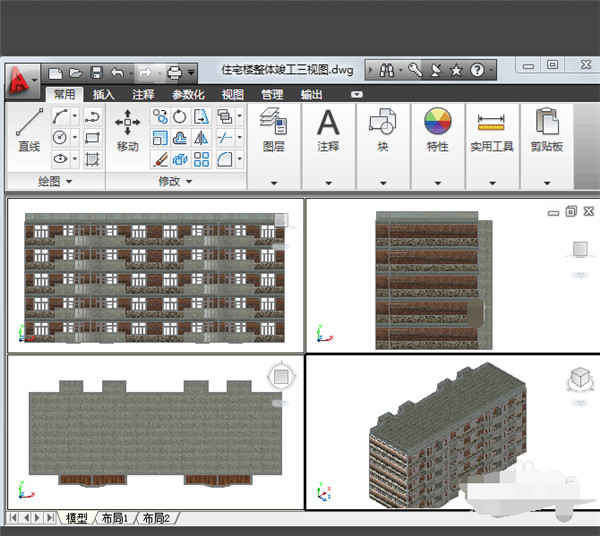
autocad怎么删除一部分线
首先针对整段线条的删除。
方法一:我们可以选择需要删除的线段,再按键盘的delete键删除;
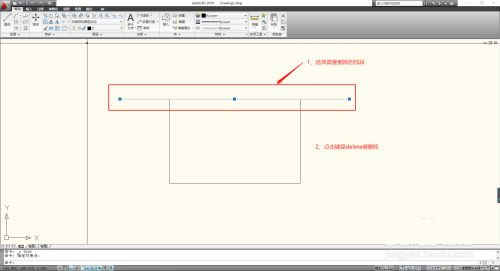
方法二:输入快捷命令e,点击空格键确定,再点选需要删除的线段,接着点击空格键确定,就可以看到线段已经被删除了;或者先选择线段,再输入命令e,再空格键确定也可以删除的
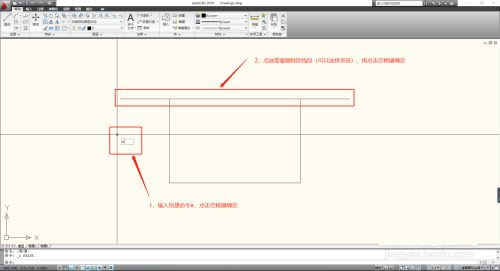
最终都能达到我们需要的删除的效果;
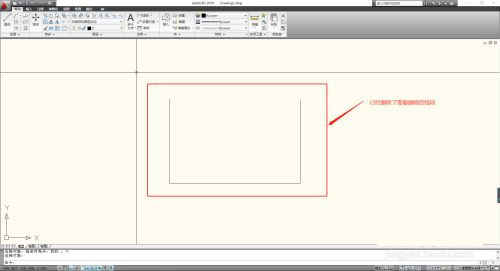
针对线段一部分的删除,同样有两种方法
方法一:输入快捷命令tr,点击空格键确定,选择需要裁剪的位置,再点击空格键确定,再选择需要裁剪的线段
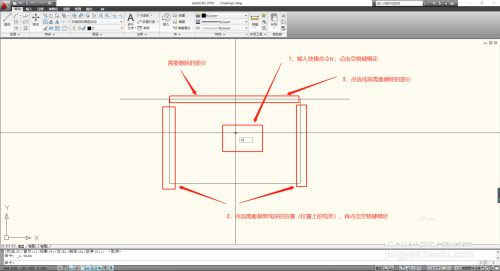
方法二:输入快捷命令tr,双击空格键,再选择线段需要删除的部分,软件默认是删除线段到最近的可裁剪的点
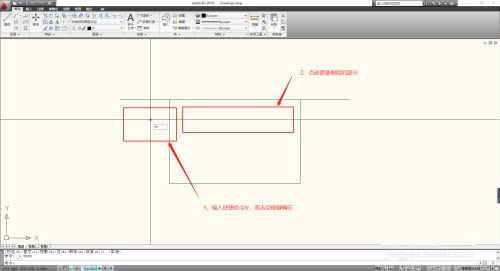
同样最终都能达到我们需要的删除部分的效果
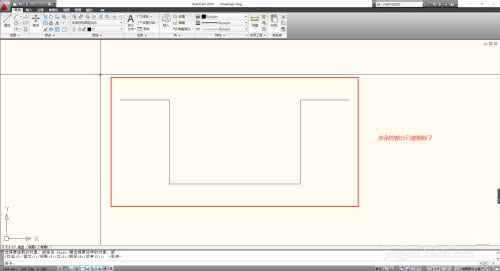
功能特点
跟踪
跟踪提供了一个安全空间,可用于在 AutoCAD Web 和移动应用程序中协作更改图形,而不必担心更改现有图形。跟踪如同一张覆盖在图形上的虚拟协作跟踪图纸,方便协作者直接在图形中添加反馈。
计数
快速、准确地计数图形中对象的实例。可以将包含计数数据的表格插入到当前图形中。
浮动图形窗口
现在,可以将某个图形文件选项卡拖离 AutoCAD 应用程序窗口,从而创建一个浮动窗口。
共享当前图形
共享指向当前图形副本的链接,以在 AutoCAD Web 应用程序中查看或编辑。包括所有相关的 DWG 外部参照和图像。
推送到 Autodesk Docs(固定期限的使用许可优势)
借助“推送到 Autodesk Docs”,团队可以现场查看数字 PDF 以进行参照。“推送到 Autodesk Docs”可用于将 AutoCAD 图形作为 PDF 上载到 Autodesk Docs 中的特定项目。
“开始”选项卡重新设计
“开始”选项卡已经过重新设计,可为 Autodesk 产品提供一致的欢迎体验。
三维图形技术预览
此版本包含为 AutoCAD 开发的全新跨平台三维图形系统的技术预览,以便利用所有功能强大的现代 GPU 和多核 CPU 来为比以前版本更大的图形提供流畅的导航体验。
安装程序
2022 版产品提供了更快、更可靠的全新安装和展开体验。
其他增强功能
性能改进:现在,后台发布和图案填充边界检测将充分利用多核处理器。
图形改进:现在,Microsoft DirectX 12 支持用于二维和三维视觉样式。
cad快捷键命令大全
1、ALT+TK:快速选择
2、ALT+NL:线性标注
3、ALT+VV4:快速创建四个视口
4、ALT+MUP:提取轮廓
5、Ctrl+B:栅格捕捉模式控制(F9) 6、Ctrl+C:将选择的对象复制到剪切板上
7、Ctrl+F:控制是否实现对象自动捕捉(F3)
8、Ctrl+G:栅格显示模式控制(F7)
9、Ctrl+J:重复执行上一步命令
10、Ctrl+K:超级链接
11、Ctrl+N:新建图形文件
12、Ctrl+M:重复上一个命令
13、Ctrl+O:打开图象文件
14、Ctrl+P:打印当前图形
15、Ctrl+Q:打开关闭保存对话框
16、Ctrl+S:保存文件
17、Ctrl+U:极轴模式控制(F10)
18、Ctrl+v:粘贴剪贴板上的内容
19、Ctrl+W:对象追踪式控制(F11)
20、Ctrl+X:剪切所选择的内容
21、Ctrl+Y:重做
22、Ctrl+Z:取消前一步的操作
23、Ctrl+1:打开特性对话框
24、Ctrl+2:打开图象资源管理器
25、Ctrl+3:打开工具选项板
26、Ctrl+6:打开图象数据原子
27、Ctrl+8或QC:快速
特别说明
提取码:uakp